2025-06-16更新
440 ビュー
5分 で読む
Instagramで位置情報を変更すると、いくつかのメリットがあります。地域に特化したコンテンツへのアクセス、世界規模でのビジネス拡大によるリード獲得など、その他にも多くのメリットがあります。
この操作は、iPhoneでもAndroidでも非常に簡単です。しかし、難しいと感じる方もいらっしゃるかもしれません。もしあなたもそうなら、この記事を読み進めてください。Instagramのプロフィールや投稿で位置情報を簡単に変更する方法を解説するチュートリアルガイドです。
パート1. Instagramで位置情報を変更する必要がある理由
個人や企業が Instagram ページで位置情報を偽装する理由は次のとおりです。
地域外のコンテンツへのアクセス
Instagramで位置情報を変更すると、自分の地域外の素晴らしい投稿を閲覧できるようになります。多くの企業は、このアプローチを利用して、世界の他の地域の競合他社を追跡し、自社の弱点を改善することに取り組んでいます。
ビジネスの露出を高める
ビジネスオーナーとして、Instagramのプロフィールで地域を変更すると、世界中の他の地域にビジネスを拡大し、リードを増やすことができます。地域を切り替えることで、ブランドの認知度も高まります。
特定の機能へのアクセス
Instagramの一部の機能は地域限定です。例えば、Instagram Musicは米国、ニュージーランド、オーストラリア、フランスなどの地域のユーザーのみが利用できます。これらの地域以外に居住しているユーザーは制限されており、Instagramの地域を変更しない限り、この機能にアクセスできません。
パート2. iPhoneでInstagramの位置情報を変更する方法
iPhoneでInstagramのプロフィールの位置情報を変更する最も簡単な方法は、専門のiOSスプーフィングソフトウェアを使ってGPSアルゴリズムを偽装することです。オンライン上には多くのスプーフィングソフトウェアがありますが、 iWhere iPhone位置情報チェンジャー 長年にわたって最高の結果を提供してきたため、投資に最適です。
iWhereはiPhoneのGPSをシミュレートし、Instagramを含むApple Storeで入手可能なすべての位置情報アプリの動作に影響を与えます。このソフトウェアを使えば、ユーザーが物理的に動くことなく、あらゆるルートをナビゲートしたり、地球上のあらゆる地域にテレポートしたりできます。このソフトウェアはシステムに不正アクセスしないため、データは安全に保護されます。
主な特徴
- 数回クリックするだけで、iPhone 上の Instagram の場所を、手間をかけずに地球上のどこにでも変更できます。
- Pokémon Go、Facebook、Snapchat、Instagram などの位置情報ベースのアプリで動作します。
- iWhere には、ワンストップ モード、マルチ モード、ジョイスティック モードの 3 つの移動モードがあり、いずれもさまざまなルートに沿ったナビゲーションを容易にするように設計されています。
- 将来の参照用に GPS 履歴を保存してエクスポートします。
iWhere iPhone Location Changerを使用してiPhoneでInstagramの位置情報を変更する手順
iWhere をコンピュータ システムにインストールして起動し、以下の手順に従って Instagram の場所を変更します。
ステップ1: 認定されたUSBケーブルを使って、iPhoneをコンピュータに接続します。初めて接続する場合は、プロンプトが表示されます。クリックしてください。 信頼 お使いの携帯電話で。
ステップ2: 商品と条件のボックスにチェックを入れてクリック 始める.

ステップ3: その後、選択に進みます 場所の変更 関数。

次に、現在のGPS位置情報が表示される画面が表示されます。マウスを左側のサイドバーに移動し、Instagramプロフィールに表示したい位置情報を入力してください。

ステップ4: クリック 変更を確認 iWhere は Instagram の場所を選択した目的地に切り替えます。

パート3. iPhone / AndroidでInstagramの投稿の場所を変更する方法
Instagramの投稿の位置を変更するのは非常に簡単です。お使いのモバイルOSによって手順が異なります。以下のガイドから、お使いのモバイルOSに適した手順を選んで、それに従ってください。
iPhone
- iPhoneでInstagramアプリを開きます。
- 画面の右下にあるプロフィールアイコンをクリックします。
- 次に、場所を変更したい投稿を選択すると、以下の画面が表示されます。
- 投稿の右上隅にある 3 つの水平のドットをクリックすると、いくつかの設定オプションが表示されます。
- 選択 編集.
- ユーザー名の下に表示された場所の名前をクリックします。
- 次に、選択してください 場所を変更する 投稿に表示したい場所を検索します。
- その後、場所を選択し、 終わり ボタン。
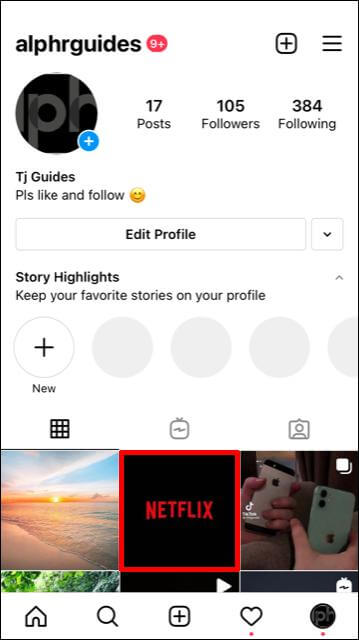
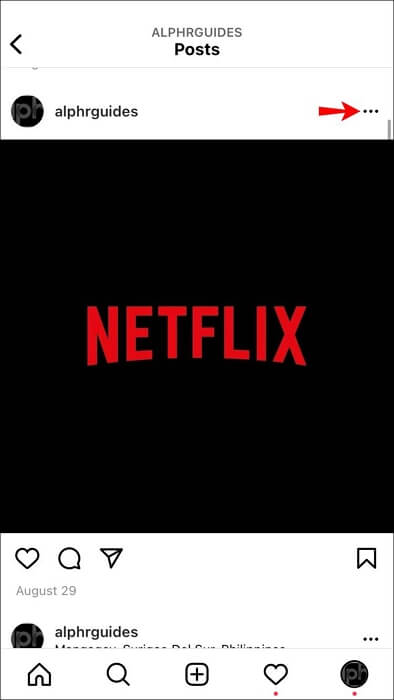
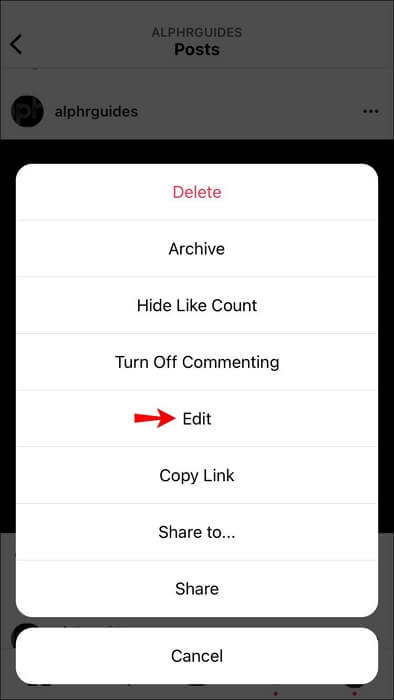
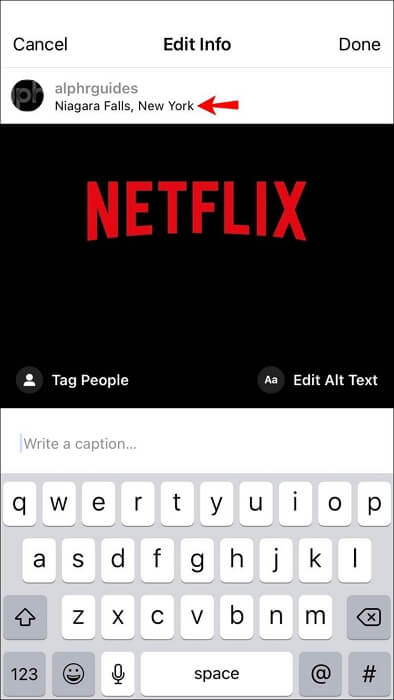
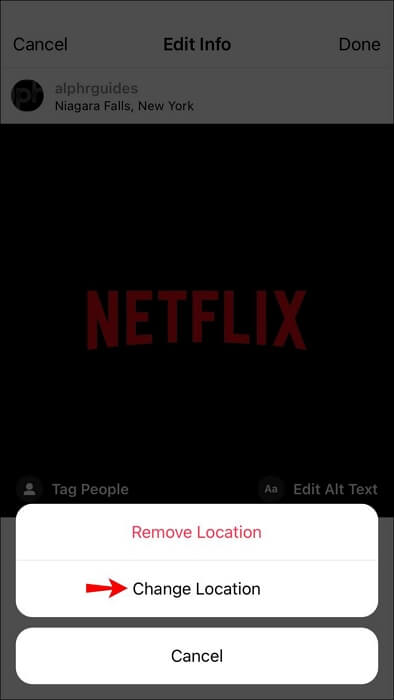
アンドロイド
- Android スマートフォンで Instagram を起動し、プロフィールアイコンをクリックします。
- 場所を変更する投稿を選択し、投稿の右上隅にある縦に並んだ 3 つのドットのアイコンをクリックします。
- 選ぶ 編集 ユーザー名の下にある既存の場所をタップします。
- 次に、 場所を探す 投稿に表示する新しい場所を入力します。
- 完了したら、画面の右上隅にある青いチェックボタンをクリックして操作を保存します。
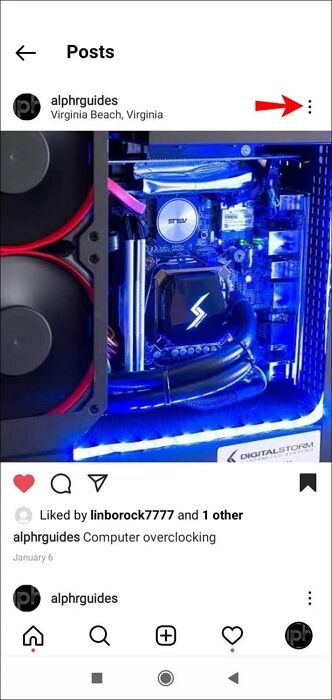
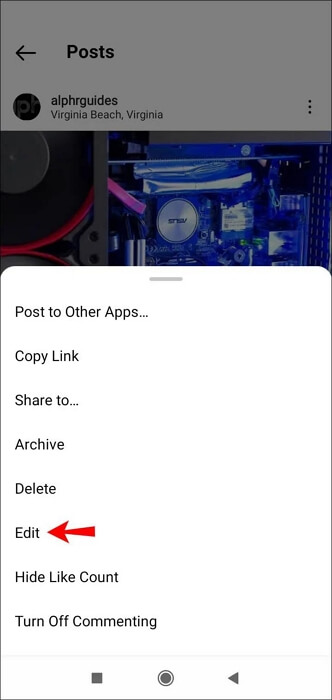
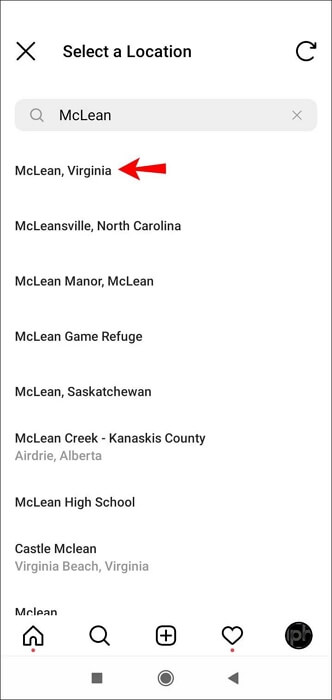
パート4. iPhone / AndroidでFacebookプロフィールからInstagramにカスタムロケーションを追加する方法
ご存知の通り、FacebookとInstagramは姉妹ソーシャルプラットフォームです。そのため、両プラットフォーム間でプロフィール情報を共有することはそれほど難しくありません。Facebookプロフィールで設定したアクティビティは、Instagramページにも反映されます。
Facebookプロフィールに位置情報を追加すると、Instagramページにも表示されます。Facebookの位置情報をInstagramページに追加するための簡単なガイドをご紹介します。
ステップ1: iPhoneまたはAndroidでFacebookアプリを起動し、プロフィールにログインします。その後、投稿作成画面で「投稿を作成」というラベルの付いた空白部分をクリックします。 何を考えているの?。
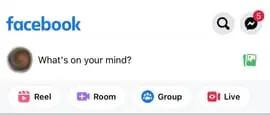
ステップ2: 投稿を作成中に、画面下部にカスタマイズボタンが表示されます。クリックしてください。 チェックイン.
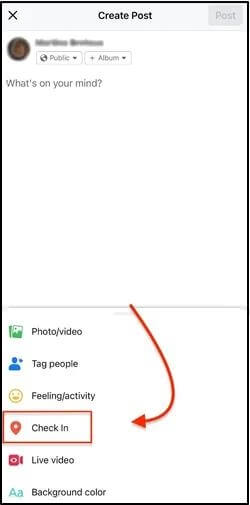
ステップ3: 次に、Facebookが位置情報を利用することを許可するか、地図上で目的地を入力します。または、検索バーに場所の名前を入力して「 + 画面下部にあるアイコンをクリックします。
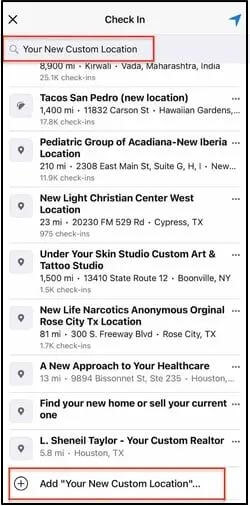
ステップ4: 完了したら、クリックします カスタム場所を保存 新しい場所は Facebook と Instagram ページに自動的に表示されます。
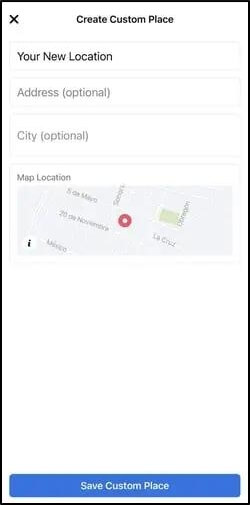
注記: このソリューションを効果的に機能させるには、FacebookプロフィールとInstagramアカウントを連携させる必要があります。また、一部の位置情報はInstagramでは利用できないため、Instagramページで選択した位置情報が読み込まれない場合があります。
よくある質問
Instagramで自分の位置情報を隠すことはできますか?
はい、できます。Instagramで位置情報を非表示にするのはとても簡単です。お使いのデバイスでInstagramアプリの位置情報許可設定を無効にするだけです。
以下の手順を実行することでこれを実行できます。
iPhone
- 起動する 設定 パネルを選択して プライバシーとセキュリティ.
- クリック 位置情報サービス.
- 次に、次のインターフェースを下にスクロールしてInstagramアプリのアイコンがあるところまで移動します。アイコンをタップして選択します。 一度もない の下に 位置情報へのアクセスを許可する パネル。
アンドロイド
- 開ける 設定 タップして アプリ 表示される画面で。
- 選択 インスタグラム 表示されるアプリのリストから。
- 次にクリックします 権限 > 位置.
- 完了すると、すべての権限オプションを含む画面が表示されます。 許可しない Instagram で位置情報を非表示にする方法。
Instagram ストーリーで位置情報の色を変更するにはどうすればよいですか?
Instagram アプリで位置情報の色を変更するには、次の手順に従います。
- 携帯電話で Instagram を開き、ストーリー ページに新しいコンテンツをアップロードします。
- 次に、画面上部の「Aa」というラベルの付いたテキスト アイコンをクリックします。
- クリックして 位置 携帯電話のキーボードの上にあるボタン。
- Instagram ストーリーに表示する地域を検索して選択します。
- さて、 色 画面上部の アイコンをクリックし、場所を表示する色を選択します。
結論
Instagramで位置情報を変更するのは、確かに難しい作業ではありません。この記事で紹介した手順のいずれかを実行すれば、Instagramのページや投稿に表示される位置情報を簡単に変更できます。ただし、 iWhere iPhone位置情報チェンジャー 最適な選択肢です。このソフトウェアを使えば、現在地から離れることなく、Instagramプロフィールを世界中のどこにでもテレポートできます。
